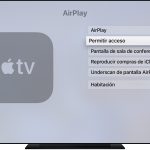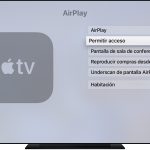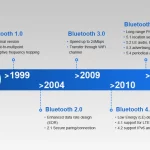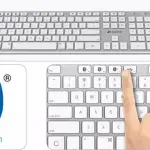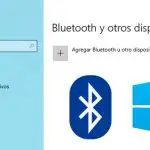AirPlay es una función de algunos de tus dispositivos iOS que te permite transmitir música, vídeos, fotos y videos desde tu iPhone, iPad, Mac y reflejarlos en un Apple TV, HomePod o cualquier otro dispositivo AirPlay. Esto te permite transmitir el contenido de forma inalámbrica a otros dispositivos sin usar WIFI o Bluetooth.
Desafortunadamente, AirPlay no siempre es fiable y como no hay una tecnología visible porque AirPlay, puede ser difícil solucionar el problema si no se entiende la tecnología. AirPlay es una tecnología sencilla, por lo que solucionar el problema que tiene puede ayudarte a empezar a reproducir el contenido de nuevo.
1. Reinicie el dispositivo AirPlay
Con AirPlay, necesitas dos dispositivos, uno con el contenido que intentas reproducir, y el otro el dispositivo AirPlay. En esta situación, es probable que el dispositivo AirPlay sea el que tenga el problema. Así que tendrás que apagar el dispositivo AirPlay que tiene problemas.
Por ejemplo, un dispositivo común de AirPlay es el Apple TV. Para reiniciarlo, deberás desconectarlo de la fuente de alimentación, o puedes desenchufar el cable de tu televisor Apple. Si este es tu HomePod, puedes apagarlo y esperar un par de segundos. Después de que tu dispositivo AirPlay se inicie de nuevo, tendrá que conectarse con la red de nuevo.
2. Solución de problemas del iDevice
El problema podría provenir de tu iDevice, lo que significa que tendrás que solucionar los problemas de software de los dispositivos que podrían impedir que AirPlay funcione correctamente. Los dispositivos AirPlay pueden incluir un iPhone, un iPad y un Mac. Si intentas reproducir contenido de tu iPhone o iPad en tu dispositivo AirPlay, la mejor manera de solucionar los problemas de estos dispositivos iOS es obligándolos a reiniciarse.
Si tienes un iPhone 7 o superior:
- Mantén pulsada la tecla dormir/vigilar y la tecla bajar el volumen .
- Espera a que aparezca el logotipo de Apple
Si tienes un iPhone X o 8:
- Presione rápidamente el botón de subir el volumen .
- Presione rápidamente el botón para bajar el volumen .
- Mantén pulsado el botón de encendido hasta que veas el logotipo de Apple.
Para forzar el reinicio de tu iPad:
- Mantenga pulsados el botón Inicio y el botón de encendido .
- Mantenga ambos botones pulsados hasta que aparezca el logo de Apple .
- Suelta los botones.
- Espera a que tu iPad se reinicie.
Si utilizas un Mac para reproducir el contenido de AirPlay en tu dispositivo AirPlay, la mejor manera de solucionar el problema sería reiniciar el SMC.
ToresettheSMC:
- Apaga tu mac y conéctalo al cargador.
- Mantenga pulsadas las teclas Shift + Control + Opción + Botón de encendido durante 5 segundos.
- Suelte la llave.
- Espera a que tu Mac arranque. Comprueba si el mensaje de error ha desaparecido y si puedes conectarte a Internet.
Después de solucionar los problemas del dispositivo iDevice desde el que intentas emitir el contenido, puedes comprobar si AirPlay funciona.
3. Reinicie su router
Antes de hacerlo, asegúrate de que ambos dispositivos estén conectados a la misma red WIFI. Si ambos dispositivos están conectados a la misma red wifi, tendrás que asegurarte de que están conectados a Internet.
A veces tu iDevice puede simbolizar que estás conectado a WIFI, pero si tu router o módem no está conectado a Internet, no podrás usar la función AirPlay.
Reiniciar el router o el módem puede ayudar a que se vuelvan a conectar a Internet. Si compruebas el icono de Internet en tu router, puede que esté en rojo. Aunque sea verde, tendrás que solucionar el problema en caso de que no haya tenido tiempo de simbolizarlo todavía.
- Desconecta el cable de alimentación de tu router o módem.
- Espera dos minutos enteros.
- Vuelve a enchufar el cable de alimentación. Puede tardar hasta un minuto para que Internet se vuelva a conectar. Una vez que el dispositivo esté conectado a Internet, el icono de Internet de nuestro router o módem se volverá verde.
- Espere a que su iDevice se conecte a Internet.
- Comprueba si puedes conectar los dispositivos con AirPlay.
4. Actualizar iDevice
Podría ser un problema con el sistema operativo de su iDevice que impide que AirPlay funcione con el dispositivo AirPlay. Si hay un error en el sistema operativo, tendrás que solucionarlo actualizando el software. La mayoría de las veces, las actualizaciones de software se publican para corregir errores en el sistema operativo.
Para actualizar tu iPhone o iPad:
- Ir a Ajustes .
- Haga clic en General .
- Haga clic en Actualización de software .
- Tocar Descargar e instalar .
- Pulse Instalar e introduzca su código de acceso.
Para actualizar tu Mac:
- Elija Preferencias del sistema de Apple.
- Haga clic en Actualización de software .
- Haz clic en Actualizar ahora para instalar la actualización disponible.